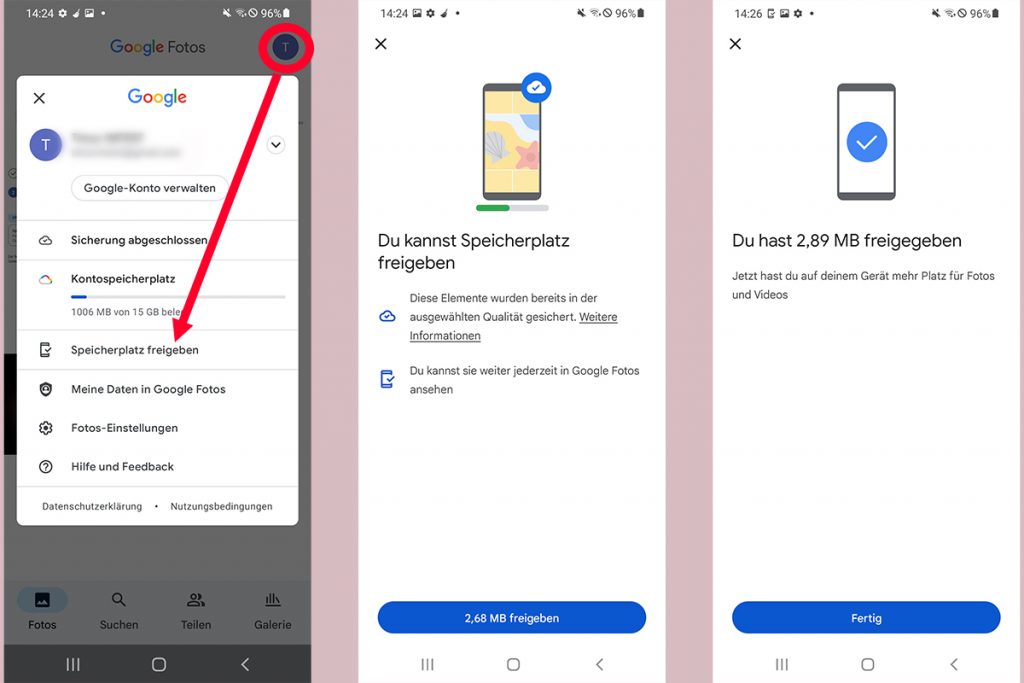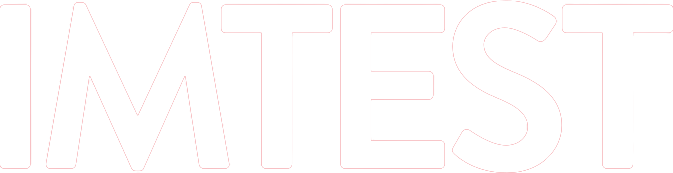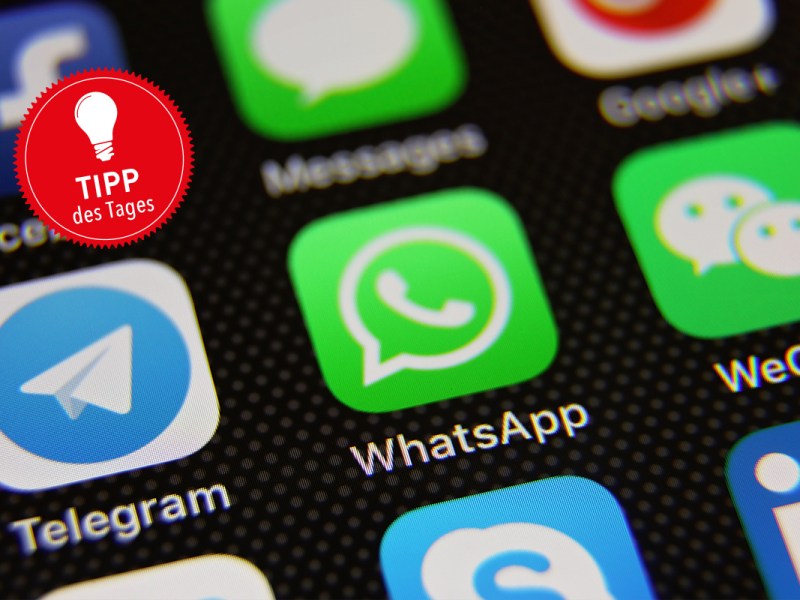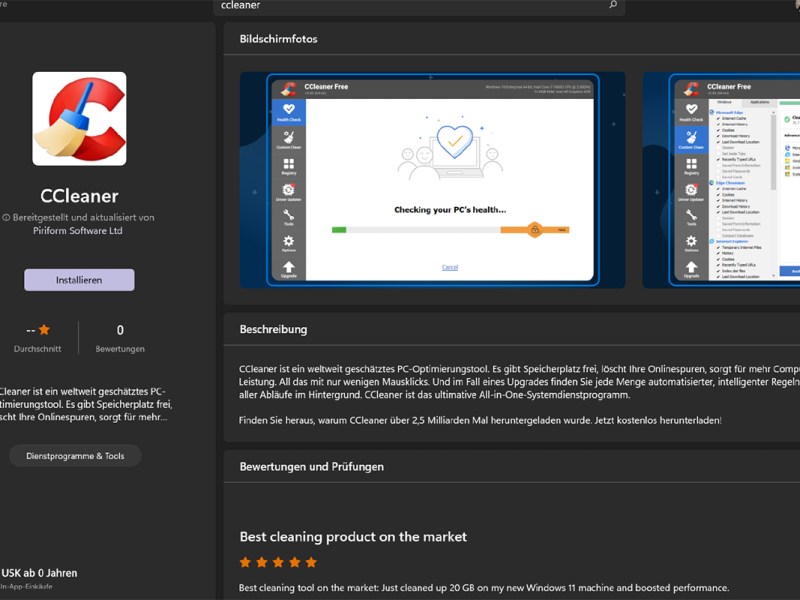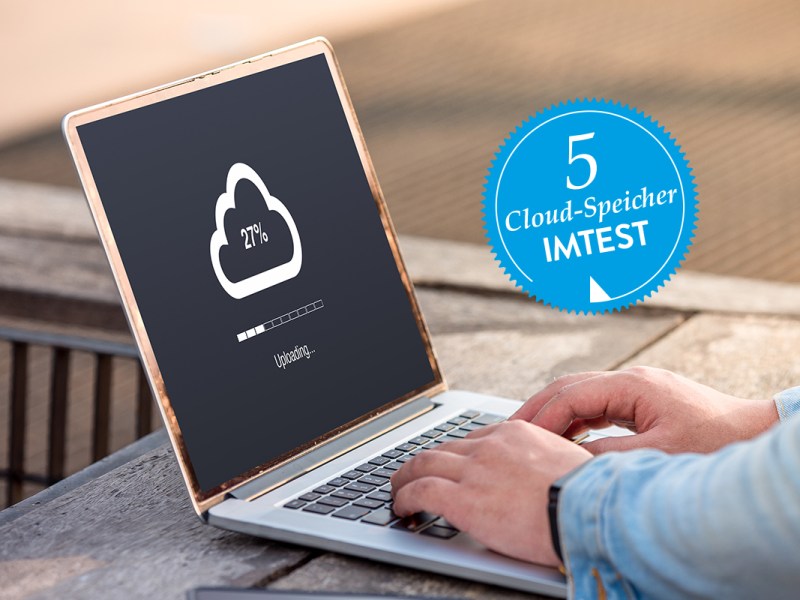Mit einem Smartphone kann man wirklich alles: Nachrichten schreiben, News lesen, Fotos und Videos aufnehmen, Filme anschauen herunterladen, ebenso Musik. Ist das Vergnügen dabei auch noch so grenzenlos – der Speicher ist es nicht. Diese Tipps helfen, wenn der Speicher Ihres Smartphones oder Handys voll ist.
Übersicht verschaffen
Dieser Tipp löst Ihr Problem nicht, hilft aber dabei. Verschaffen Sie sich einen Überblick darüber, wodurch der Speicher hauptsächlich belegt ist: Fotos, Apps oder andere Medien. Dieser Überblick hilft dann, die richtigen weiteren Schritte zu unternehmen.
So prüfen Sie, was den Smartphone-Speicher belegt
- iOS: Auf dem iPhone finden Sie in den Einstellungen unter “Allgemein” den Eintrag “iPhone-Speicher”. Während oben die Anteile der Speicherfresser aufgegliedert ist, finden Sie unten eine Liste mit den jeweiligen Apps und wieviel Speicher diese belegen.
- Android: Auch auf Androiden finden sich eine ähnliche Übersicht in den Einstellungen. Je nach Handy-Hersteller und Android-Version verbirgt sie sich allerdings woanders. Bei Samsung etwa werden Sie unter “Akku und Gerätewartung”, dann “Speicher” fündig.
Tipp: Wer die Speicher-Übersicht nicht auf anhieb findet, kann die Suchfunktion der Einstellungen nutzen und dort “Speicher” eingeben.
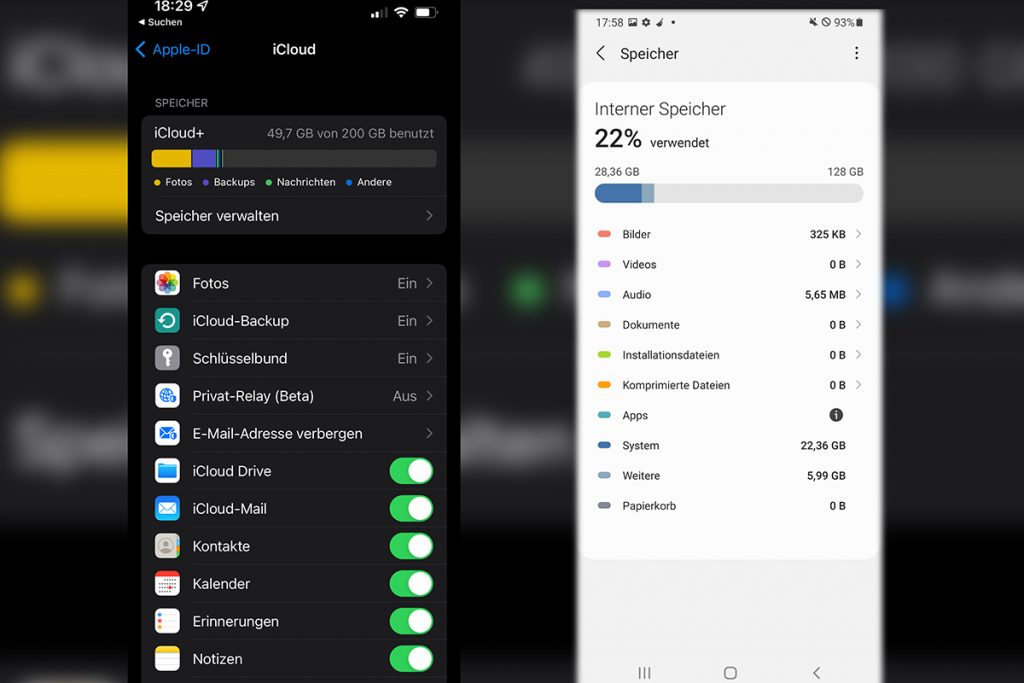
Unnötige Apps und Medien löschen
Mit Speicher ist es wie mit der eigenen vier Wänden zum Frühjahrsputz. Voll ist voll, da hilft nur entrümpeln. Dazu hilft es als erstes zu überprüfen, ob unnötiger Ballast an Bord ist. Auf dem Smartphone sind das Apps, die Sie ohnehin nicht mehr nutzen. Manche App verbraucht mitunter mehrere hundert Megabyte Speicher. Darum sollten Sie unbenutzte Apps löschen.
Etwas aufwendiger, aber durchaus gewinnbringend ist das Löschen von Videos. Hierbei gilt es natürlich nur die zu wählen, die man nicht behalten möchte, zum Beispiel weil es sich um unwichtige, ungelungene oder ungewollte Aufnahmen handelt. Doch die Suche lohnt sich. Videos verschlingen viel Speicher. Sie können den Vorgang auch für Fotos durchführen. Bei sehr vielen Aufnahmen kann auch das lohnenswert sein.
So geht das Löschen von Apps
- iOS: Durch längeres Drücken auf das App-Symbol erscheint ein kleines Menü. Dort wählen Sie “App löschen”.
- Android: Unter Android ist der Vorgang sehr ähnlich. Je nach Version des Betriebssystem heißt der Eintrag “Löschen” oder “Deinstallieren”, wie etwa bei Samsung. Bei einigen Systemen muss die App zum Löschen beim Gedrückthalten in ein kleines Feld am oberen Bildschirmrand gezogen werden, das mit “Löschen” oder “Deinstallieren” betitelt ist.
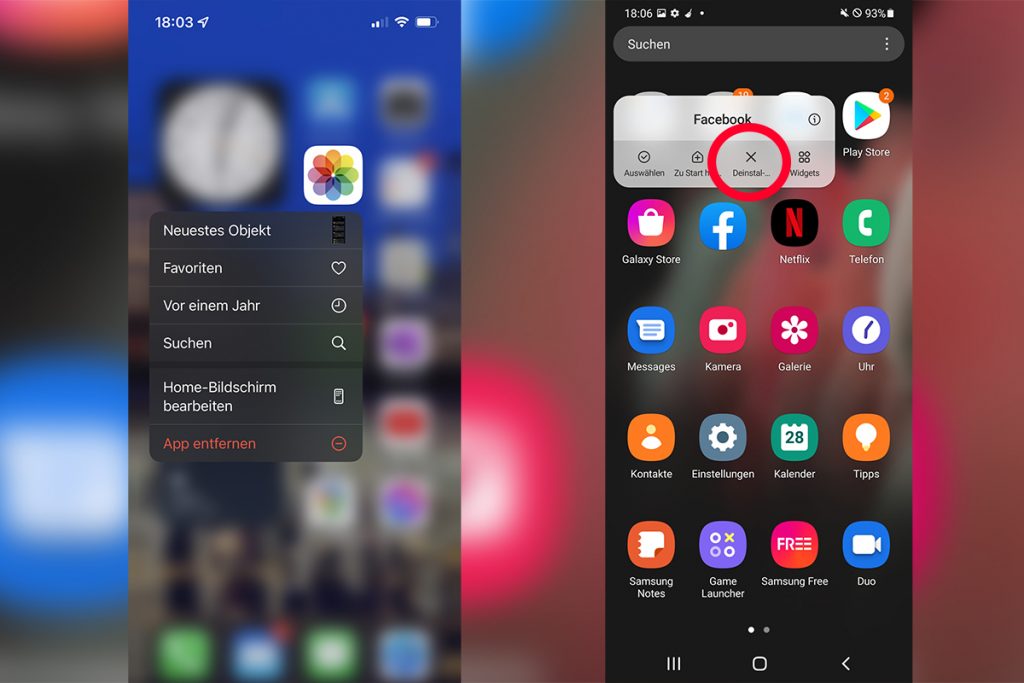
So löschen Sie Videos und Fotos
- iOS: Auf dem iPhone wählen Sie die App “Fotos”. Trotz des Namens verbergen sich hier auch Videoaufnahmen. Drücken Sie rechts oben auf “Auswählen” und wählen Sie eines oder mehrere Fotos und Videos und dann auf den Papierkorb links unten. Bestätigen Sie mit “Objekte löschen”.
- Android: Je nach Android-Version und Handyhersteller verbergen sich die Videos woanders. In der Regel heißt die App “Galerie” oder “Fotos”. Drücken Sie länger auf eine Aufnahme, wird sie mit einem Häkchen markiert. Sie können nun durch Tippen auch weitere Videos und Fotos markieren. Wählen Sie dann entweder oben oder unten die Funktion “Löschen”, die in der Regel mit einem Papierkorb gekennzeichnet ist und bestätigen Sie die darauffolgende Rückfrage.
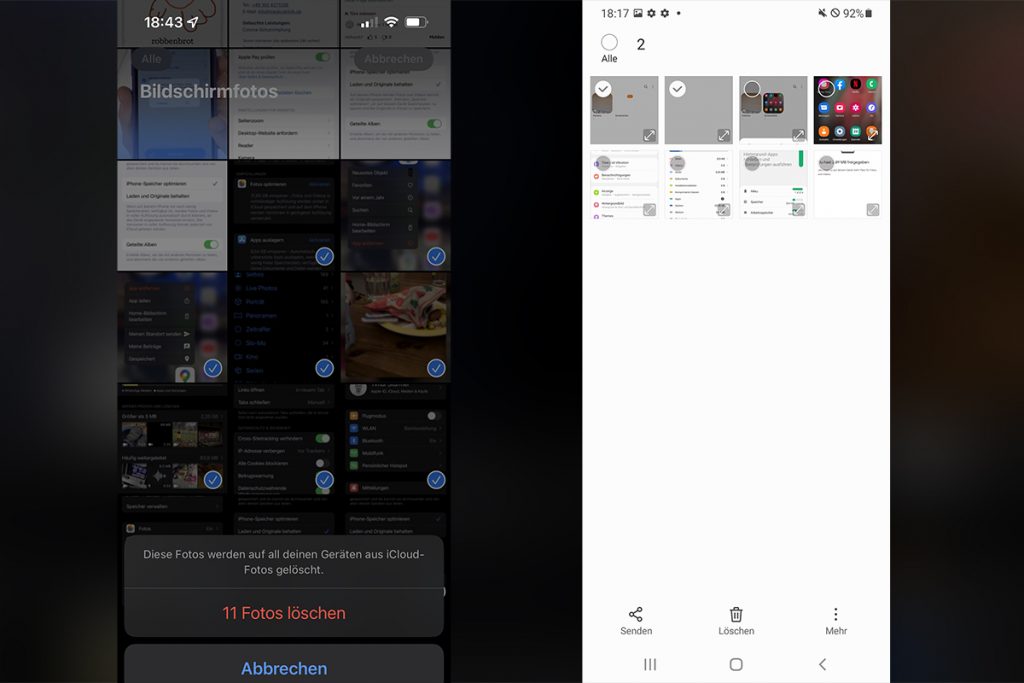
Fotos und Videos extern sichern
Wollen Sie Fotos und Videos nicht für immer loswerden, aber benötigen diese gerade nicht auf dem Smartphone, gibt es einen alternativen Weg: Sichern Sie die Dateien auf einem Computer. Sind Fotos und Videos einmal gesichert, können Sie sie auf dem Handy löschen, um dort wieder Speicherplatz zu schaffen.
So sichern Sie Fotos und Videos auf dem Computer
Android / iOS: Der Vorgang ist auf beiden System nahezu identisch.
- Schließen Sie das angeschaltete Smartphone per USB-Kabel an den Computer.
- Auf dem iPhone sollte eine Rückfrage erscheinen, ob diesem PC vertraut werden darf. Bestätigen Sie mit “Zulassen”. Unter Android müssen Sie gegebenenfalls die Menüleiste auf dem Handy von oben herunter wischen und dort nach einem Eintrag suchen, der “Per USB laden” oder ähnlich heißt. Tippen Sie darauf, können Sie nun den Eintrag “Datenübertragung” wählen.
- In beiden Fällen sollte dann das Smartphone auf dem Computer im Windows-Explorer unter “Geräte und Laufwerke” erscheinen. Klicken Sie darauf, dann auf “Storage” und öffnen dann den Ordner “DCIM”, in welchem sich alle aufgenommenem Fotos und Videos befinden.
- Markieren Sie die gewünschten Medien, klicken mit der rechten Maustaste darauf und wählen “Kopieren”.
- Klicken Sie ebenfalls rechts in einem Ordner Ihrer Wahl und wählen Sie “einfügen”.
WhatsApp abspecken
WhatsApp ist nach wie vor der weltweit beliebteste Messanger. Allerdings hat er auch so seine Nachteile. Ein zweischneidiges Schwert ist etwa das automatische Speichern empfangener Dateien. Jedes Foto und jedes Video landet so klammheimlich auf dem lokalen Datenspeicher und nimmt wertvollen Platz weg – auch dann, wenn Sie sie aus der Foto -oder Galerie-App löschen (siehe Tipp 1). Nicht selten befindet sich WhatsApp deshalb unter den Top 3 der Speicherplatz-Fresser (siehe Tipp 0). Dabei sind die meisten Medien oft nur witzige Momentaufnahmen, die man gar nicht langfristig behalten möchte.
So löschen Sie unnütze Fotos und Videos aus Whatsapp
Praktischerweise verfügt WhatsApp mittlerweile über eine integrierte Speicher-Verwaltung. Gehen Sie dazu unter “Einstellungen” auf “Speicher verwalten.” Hier gibt es nun verschiedene Möglichkeiten: Sie können die Dateien löschen, die größer als 5 Megabyte sind, um die großen Speicherfresser als erstes zu eliminieren. Das sind nahezu ausschließlich Videos. Oder Sie schauen bei den unten aufgelisteten Chats, welche Inhalte sie daraus löschen möchten.
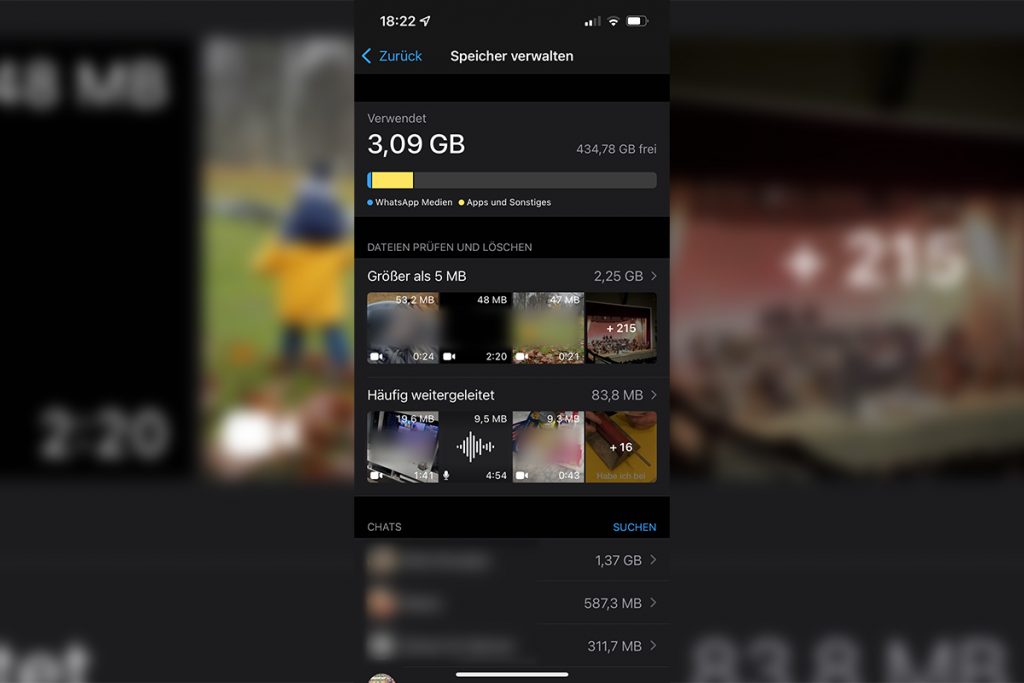
Datenkrake WhatsApp: Gibt es eine Alternative?
Sie möchten eine Alternative zum WhatsApp-Messenger? Die Auswahl ist nicht sehr groß, aber es gibt sie.
Junk-Dateien löschen
Beim Surfen, Downloaden und mehr: Auf dem Smartphone sammeln sich schlichtweg durch die Nutzung unnötige Dateien an, etwa Cookies, temporäre oder beschädigte beziehungsweise veraltete Dateien und mehr. Die sogenannten Junk-Dateien sind unnötig und kosten Speicher. Also weg mit dem Schrott.
So löschen Sie Junk-Dateien auf dem Smartphone
Android: Eine für den Windows-Computer beliebte Anwendung ist auch für Android-Smartphones erhältlich: der CCleaner. Sie können ihn über diesen Link herunterladen oder selbst aus dem Play Store beziehen. Danach folgen Sie den wenigen Schritten in der App, um den Speicher zu reinigen.
iOS: Unter iOS gibt es den CCleaner nicht und die Alternativen sind meist kostenpflichtig – zu Wucherpreisen. Allerdings verwaltet Apples Betriebssystem den Umgang mit Junk automatisch, so dass es weniger zu Bereinigen gibt als unter Android. Wer nachhelfen will, kann folgendes tun:
- Ein Neustart entleert den Zwischenspeicher und behebt oft auch Fehler.
- Effektiver für mehr Speicher ist das Löschen des sogenannten Cache des Safari-Browsers. Dazu gehen Sie in den Einstellungen und suchen etwas weiter unten bei den aufgelisteten Apps “Safari”. Dort gibt es den Eintrag “Verlauf und Websitedaten löschen”. Hinweis: Wie der Name verrät, wird damit auch der Browserverlauf, also die zuletzt besuchten Seiten gelöscht.
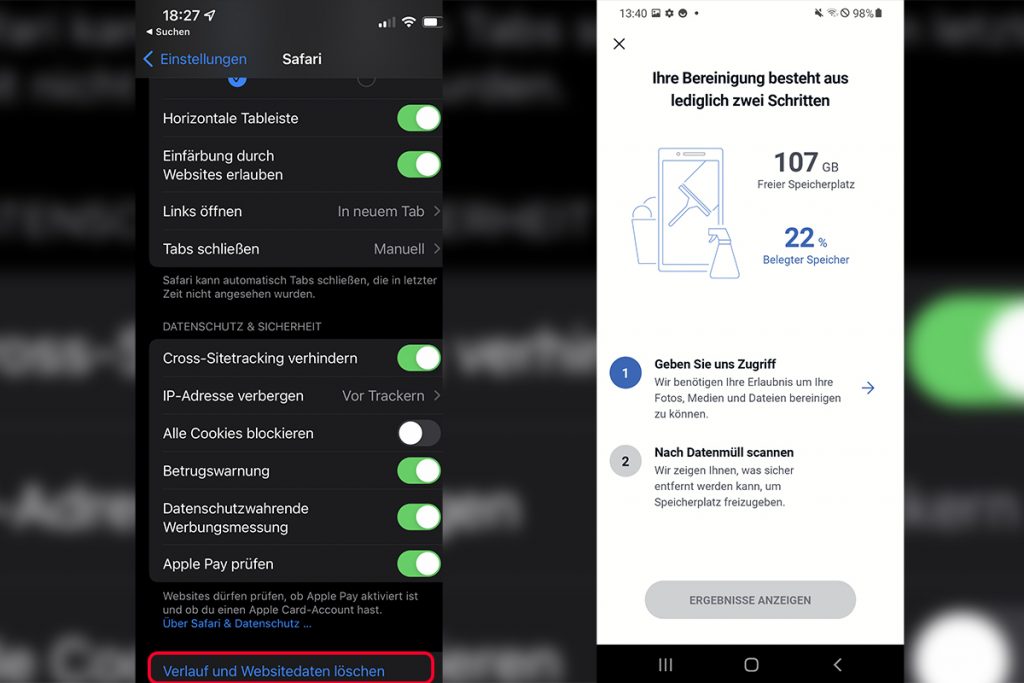
CCleaner: Neue Version des PC-Optimierungstools erhältlich
Das PC-Optimierungstool CCleaner tilgt Datenmüll in einem Rutsch vollständig und sicher vom PC. Ab sofort gibt es die neue Version im Microsoft Store.
Speicher voll? Tipp: Ab in die Cloud
Bei Cloud-Diensten speichern Sie Ihre Dateien auf einem Server, zum Beispiel bei Google, Microsoft oder Apple. Die Vorbehalte, private und sehr persönliche Daten wie Urlaubsfotos dort zu lagern, mögen manchen Nutzer abschrecken. Dabei hat ein Cloud-Service unschlagbare Vorteile:
- Die Dateien können von einem beliebigen Computer von überall aus via Browser abgerufen werden – dazu benötigen Sie nur Ihren Zugang samt Passwort.
- Ein Diebstahl oder Totalschaden des Handys ist zwar weiterhin ärgerlich, die in der Cloud befindlichen Daten bleiben aber gesichert.
- Ist der Handy-Speicher voll, können Fotos trotzdem gesichert werden.
- Die Cloud entlastet durch zusätzliche Funktionen den Handy-Speicher.
Welchen Anbieter Sie wählen, bleibt Ihnen überlassen. Generell gilt: Je nach Betriebssystem sind die hauseigenen Dienste besser integriert. Für Android bietet sich Google Drive an. Für Fotos und Videos lässt sich das automatische Hochladen aktivieren und den nötigen Google-Account besitzen Android-Nutzer meist ohnehin schon. Bis zu 15 Gigabyte Speicher stehen hier kostenlos zur Verfügung.
Für Apples iOS eignet sich iCloud. Der Dienst ist tief in das Betriebssystem verankert. Die Sicherung von Fotos, Videos und Geräte-Einstellungen ist daher besonders komfortabel. Kostenfrei sind allerdings nur 5 Gigabyte Speicherplatz.
Cloud-Speicher im Vergleich: Wo sind die Daten am sichersten?
Cloud-Dienste bieten viel Speicherplatz, auf den man von überall her zugreifen kann. Fünf Anbieter für Cloud-Speicher im Test.
So sichern Sie Fotos und Videos in der Cloud
iCloud: Falls nicht schon bei der Einrichtung des iPhones geschehen, können Sie iCloud in den Einstellungen aktivieren. Drücken Sie dafür direkt in den Einstellungen oben auf Ihr Profil (mit Nutzernamen versehen), dann auf iCloud. Hier können Sie je nach App wählen, was in der Cloud landen soll. Unter “Fotos” finden Sie außerdem den Punkt “iPhone-Speicher optimieren”. Damit gewinnen Sie zusätzlichen Speicherplatz auf dem iPhone.
Google Drive: Auf den meisten Android-Smartphones ist die App Google Fotos, die auf Google Drive setzt, bereits installiert. Sowohl iPhones als auch Androiden können die App aus dem jeweiligen App-Store beziehen. Starten Sie die App beim ersten Mal, wird abgefragt, ob Sie Fotos und Videos sichern möchten. Darüber hinaus können Sie Speicher gewinnen. Die Fotos werden in die Cloud geladen und vom Smartphone gelöscht. Sie sind nach wie vor zugänglich, solange das Gerät über einen Internetzugang und die App “Google Fotos” verfügt. Drücken Sie dazu rechts oben auf Ihr Profil-Symbol, dann auf “Speicherplatz freigeben” und bestätigen mit dem blauen Knopf unten.